Win10紧急重启怎么用?Win10紧急重启操作步骤
发布时间:2017-04-06 20:40:24 浏览数:
在Win10系统中,重启大家一定用的很多,不过有时不免会遇到系统卡住、无法关机、关机慢的问题的困扰,其实在Win10中还有一个「紧急重启」模式,可以帮助用户快速重启,当然这个重启相当于不保存工作直接重启,你一些未保存的工作可能会丢失,但是毕竟比直接按电脑的启重键总要好很多吧。
Windwos 10 进行紧急重启步骤:
1、同时按下 Ctrl + Alt + Del 快捷键盘进入安全选项屏幕。
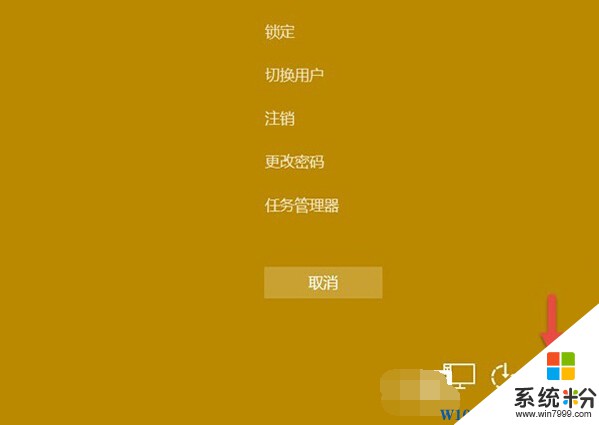
2、在按住 CTRL 键的同时点击右下角的关机按钮即可进入到 Windows 10 「紧急重启」选项。
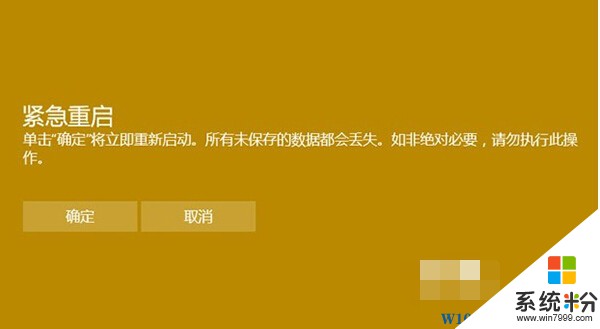
怎么样,学习了上面Win10紧急重启的操作方法后,大家是不是有了一定的了解,在一些情况下大家就可以使用了。